10 najboljih Google Duo savjeta i trikova za bolje videopozive
Miscelanea / / May 12, 2022
Google Duo jedna je od najpopularnijih aplikacija za video pozive na Androidu. Dolazi unaprijed instaliran na nekoliko Android uređaja, baš kao FaceTime na iPhoneu. Osim toga, Google Duo također radi na iOS-u i webu, što ga čini univerzalno kompatibilnim s telefonima i računalima.

Neke smo pokrili bitni savjeti i trikovi za Google Duo, a aplikacija se znatno razvila tijekom posljednjih nekoliko godina. Također, dolazi niz novih značajki koje pomažu poboljšati iskustvo videopoziva. To čini razliku koristite li ga u profesionalne svrhe ili razgovarate sa svojim voljenima.
Imajte na umu da ovi savjeti uglavnom vrijede za Google Duo na Androidu. Neki od njih možda neće biti primjenjivi kada koristite Duo na drugim platformama.
1. Vodite bilješke ili doodle tijekom poziva
Dok je poziv u aplikaciji Google Duo u tijeku, možete omogućiti zaslon za crtanje kako biste zabilježili neke brze upute iz važne rasprave. Evo kako mu pristupiti.
Korak 1: Tijekom Duo poziva dodirnite izbornik s tri točke u donjem desnom kutu da biste prikazali dodatne opcije.

Korak 2: Dodirnite gumb Obitelj, a zatim dodirnite ikonu Doodle koja se pojavljuje na zaslonu.


3. korak: Sada ćete dobiti prazno bijelo platno na kojem možete pisati bilješke ili crtati.

2. Dodajte pozadinske efekte i filtre
Google Duo ima mnoštvo efekata i filtara sličnih onima u popularnim aplikacijama kao što su Instagram i Snapchat. Oni su poput sloja koji dodaje određene elemente pozadini, a u nekim slučajevima čak i vašem licu. Ovi efekti vašem pozivu dodaju element zabave. Evo kako im pristupiti.
Korak 1: Dodirnite izbornik s tri točke u donjem desnom kutu i odaberite ikonu Efekti na traci.
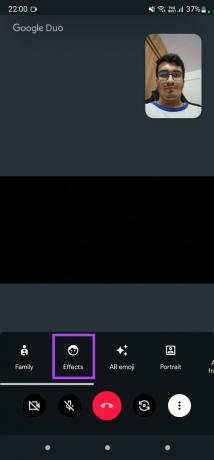
Korak 2: Odaberite efekt koji želite primijeniti i aplikacija Duo će prikazati njegov pregled u stvarnom vremenu.


Možete nastaviti kretati između nekoliko efekata prikazanih kao minijature na dnu zaslona.
3. Promijenite svoje lice uz AR emojije
Osim dodavanja efekata u pregled videozapisa, možete dodati AR emoji koji zamjenjuju vaše lice određenim likom i oponašaju vaše izraze lica. Evo kako to učiniti.
Korak 1: Dodirnite izbornik s tri točke na dnu i pomoću trake odaberite AR emoji.

Korak 2: Pomičite se kroz različite opcije i odaberite onu koja vam se sviđa.
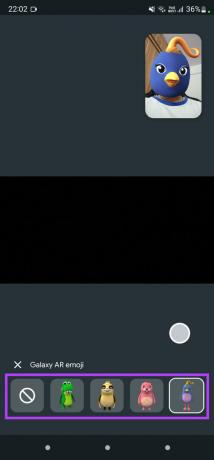
Aplikacija Duo prikazat će odabrani emoji na vrhu vašeg lica u pregledu videozapisa.
4. Portretni način za zamućenje pozadine
Ponekad tijekom videopoziva možete imati neurednu pozadinu. Portretni način rada ili zamućenje pozadine korisni su kada želite istaknuti samo svoje lice i zamutiti pozadinu kako biste izbjegli ometanja.


Opet, dodirnite tri okomite točke i odaberite opciju Portret na traci tijekom Duo poziva.
5. Krećite se s automatskim kadriranjem
Apple je predstavio značajku poznatu kao Središnja pozornica, koji koristi kameru kako bi vaše lice bilo u središtu zaslona čak i ako ste se kretali. Radi tako što povećava ili umanjuje vaše lice i u skladu s tim prilagođava okvir tijekom FaceTime poziva. Google Duo nudi sličnu značajku pod nazivom Automatsko uokvirivanje.
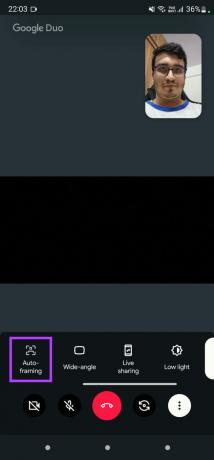
Omogućite prekidač za automatsko postavljanje okvira i položite telefon na površinu. Kada se krećete, kamera će zumirati ili umanjiti ovisno o vašem kretanju kako biste bili u fokusu. To je zgodna značajka.
6. Uključite više ljudi s načinom rada širokokutne kamere
Ponekad ćete možda htjeti uklopiti mnogo ljudi u okvir tijekom videopoziva. Bilo da se radi o članovima vaše obitelji ili vašim kolegama na poslu za sastanak. Ovdje dobro dolazi širokokutni način rada.


Omogućite širokokutni način rada pomoću prekidača na traci pri dnu.
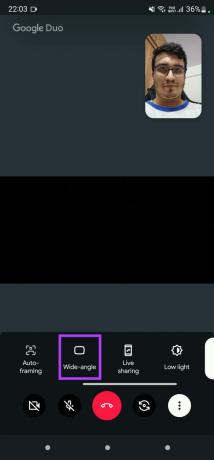
Tražilo vaše prednje kamere malo će se proširiti kako bi primilo više ljudi.
7. Podijelite svoj zaslon i gledajte filmove zajedno
Više ne morate biti domaćin sastanka Google Meet za dijeljenje zaslona i konzumiranje sadržaja sa svojim prijateljima ili obitelji. Google Duo sada ima ugrađenu opciju koja vam to omogućuje. Možete odabrati dijeljenje cijelog zaslona ili određene aplikacije, pa čak i odlučiti želite li podijeliti zvuk ili ne. Evo kako to učiniti.
Korak 1: U aplikaciji Duo dodirnite izbornik s tri točke na dnu, a zatim odaberite Dijeljenje uživo da biste pokrenuli proces dijeljenja zaslona.

Korak 2: Odaberite aplikaciju koju želite podijeliti. Ako želite podijeliti cijeli zaslon, odaberite Dijeli sada.
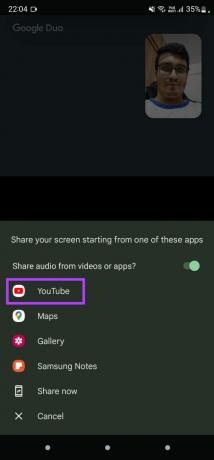
3. korak: Odaberite želite li dijeliti zvuk sustava tako da omogućite prekidač na vrhu.

4. korak: Vaš će zaslon sada biti podijeljen s osobom s kojom razgovarate.
5. korak: Koristite dodatne prikazane prekidače za promjenu postavki ili prestanak dijeljenja zaslona.

8. Vidite više u mraku uz način slabog osvjetljenja
Prekidač za način rada pri slabom osvjetljenju osvjetljava vaše lice i pozadinu te olakšava zabavi da vas vidi u mraku. Ovo je korisna značajka ako se nalazite u okruženju koje nije dobro osvijetljeno.
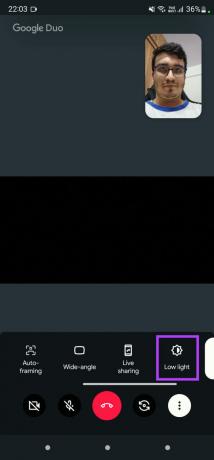
Ipak, nemojte očekivati da će učiniti čuda. Dobro radi kada nema dovoljno rasvjete, ali ne može učiniti ništa ako uopće nema rasvjete za rad.
9. Preslikajte svoj pregled
Prema zadanim postavkama, slika koju je snimila prednja kamera na vašem telefonu je obrnuta. Dakle, ako podignete desnu ruku, čini se da je vaša lijeva ruka do druge strane. Zamislite to kao odraz u ogledalu.

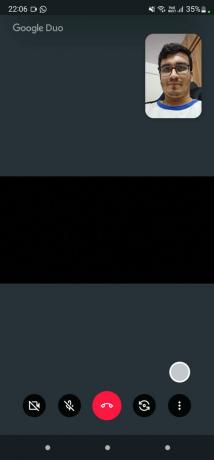
Srećom, možete preslikati obrnutu sliku kako biste ispravili ovaj fenomen izravno iz samog Google Duoa.
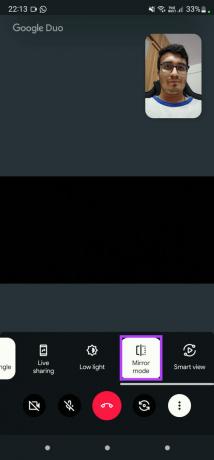
Ovo je lijepa opcija za unutar aplikacije.
10. Video poziv na većem ekranu
Kada ima mnogo ljudi u videopozivu, svi možda neće moći vidjeti sadržaj zaslona, pogotovo ako je na pametnom telefonu. To je razlog zašto vam Google daje mogućnost preslikavanja zaslona na veći zaslon poput TV-a ili projektora. Evo kako to učiniti.
Korak 1: Dodirnite izbornik s tri točke na dnu i odaberite gumb Smart View kada ste u pozivu.

Korak 2: Sada ćete vidjeti skočni prozor s popisom uređaja u blizini na koje možete emitirati. Odaberite uređaj po svom izboru.

Videopoziv će se emitirati na ekranu.
Poboljšajte svoje iskustvo videopoziva
Koristeći ovih nekoliko savjeta i trikova, možete poboljšati doživljaj svojih videopoziva na Google Duo. Bilo da se želite zabaviti s AR emojijima ili želite zamagliti svoju pozadinu za profesionalni izgled, ove će vam značajke zasigurno pomoći.
Posljednje ažurirano 12. svibnja 2022
Gornji članak može sadržavati partnerske veze koje pomažu u podršci Guiding Tech. Međutim, to ne utječe na naš urednički integritet. Sadržaj ostaje nepristran i autentičan.



